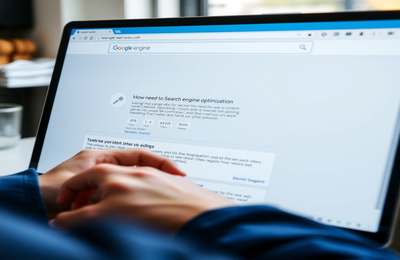互联网已成为日常生活和工作的重要组成部分。域名系统作为互联网中至关重要的组成部分,它将易于记忆的域名转换为计算机能够理解的IP地址,确保了网络服务的顺畅运行。只是,DNS异常却常常成为影响用户体验和网络性能的关键因素。本文将深入剖析DNS异常的成因、诊断方法及优化策略,旨在帮助读者理解和解决这一问题。
一、DNS异响影的务业和能常对系统性能和业务的影响
DNS异常可能导致无法访问某些网站、网络延迟增大、甚至安全风险等问题。这些问题对业务运营和个人使用都会产生严重影响,例如,在线交易平台的DNS故障可能导致用户无法完成支付,影响用户体验和营收。
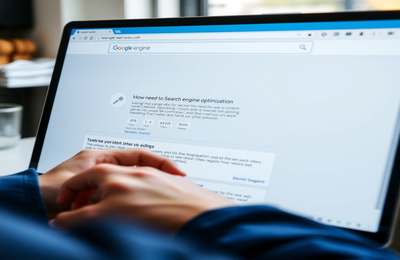
二、DNS异常的成因分析
- DNS服务器故障DNS服务器硬件故障或软件故障可能导致DNS解析失败。
- DNS解析缓存问题本地DNS解析缓存中的数据过期或错误可能导致解析失败。
- 网络安全软件影响部分网络安全软件可能会误判DNS解析请求,导致DNS异常。
- 路由器或网卡问题路由器或网卡配置不当或硬件故障也可能引起DNS问题。
三、DNS异常优化策略
1. 设置电脑DNS
- 工作原理手动设置其他DNS解析服务,如百度DNS、阿里云DNS等,以备不时之需。
- 技术实现在控制面板中,为网络适配器手动设置DNS服务器地址。
- 实施步骤
- 打开控制面板,选择“网络和共享中心”。
- 右键点击网络连接,选择“属性”。
- 双击“Internet协议版本4”。
- 在“使用下面的DNS服务器地址”下,填写可用的DNS服务器地址。
- 注意事项选择可靠的DNS服务器,如百度DNS或阿里云DNS。
2. 清除DNS缓存
- 工作原理清除DNS解析缓存,释放错误或过时的缓存数据,提高解析效率。
- 技术实现通过命令行或终端执行
ipconfig /flushdns或sudo killall -HUP mDNSResponder命令。
- 实施步骤
- 打开命令提示符或终端。
- 输入相应命令,按回车键执行。
- 注意事项定期清除DNS缓存,避免解析问题。
3. 更换DNS服务器
- 工作原理选择更稳定的DNS服务器,提高解析速度和可靠性。
- 技术实现手动设置DNS服务器地址,如谷歌的8.8.8.8和8.8.4.4。
- 实施步骤与设置电脑DNS的步骤类似。
- 注意事项选择知名的公共DNS服务器,确保稳定性。
4. 检查网络安全软件设置
- 工作原理确保网络安全软件不会误判DNS解析请求,避免DNS异常。
- 技术实现调整网络安全软件设置或设置白名单。
- 实施步骤
- 打开网络安全软件。
- 进入设置界面,找到相关设置。
- 调整设置或设置白名单。
- 注意事项确保DNS查询正常,避免干扰网络服务。
四、优化效果及建议
通过实施上述优化策略,可以显著改善DNS异常问题,提高网络性能和用户体验。针对不同业务场景,建议选择合适的优化策略组合,并建立持续的性能监控体系,确保系统始终保持最优状态。
本文深入剖析了DNS异常的成因、诊断方法及优化策略,为读者提供了可落地的解决方案。通过实施优化策略,可以有效解决DNS异常问题,提高网络性能和用户体验。希望本文对读者在实际项目中解决DNS异常问题有所帮助。